For å forenkle lagring og distribusjon, komprimerer mange brukere store filer til formater som RAR og ZIP. GZ er et annet komprimert filformat som benyttes til å redusere filstørrelser. Mens ZIP-filer er vanlige, kan GZ-filer virke mer sjeldne for enkelte. Hvis du støter på en GZ-fil for første gang, kan spørsmål oppstå, som for eksempel hvordan du åpner en GZ-fil i Windows 10, på Android-enheter eller online. Nedenfor finner du svar på disse spørsmålene.
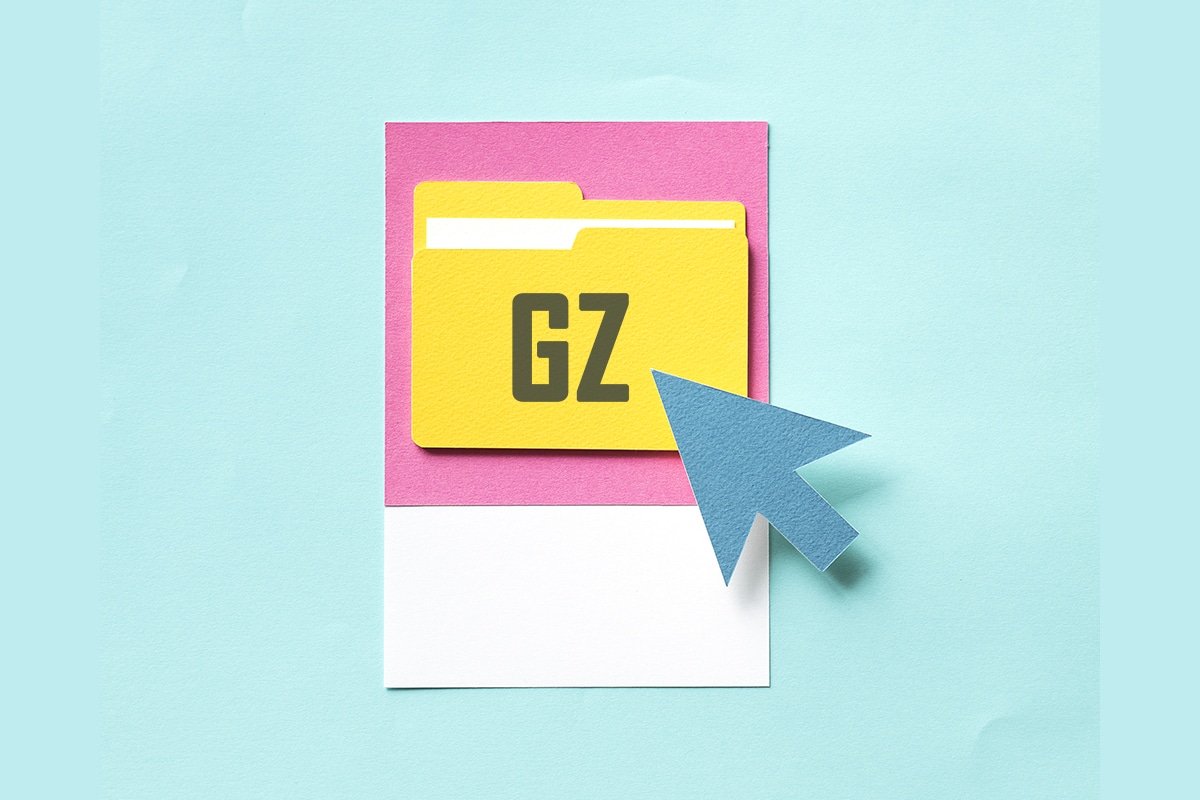
Hvordan åpne GZ-filer i Windows 10
GZ-filer er hyppig i bruk i Linux-distribusjoner og macOS. Dette betyr imidlertid ikke at det er umulig å åpne disse filene i Windows eller Android. GZ er en type filkomprimering som bruker GNU zip-komprimeringsalgoritmen. Filformatet ble først utviklet av Jean-loup Gailly og Mark Adler. Nedenfor følger noen flere punkter om GZ-filer.
- Disse filene kan ha filendelsene .tar, .tar.gz, .gz og .tgz.
- I tillegg til Windows og Android, kan filene også pakkes ut i macOS.
- Det er mulig å komprimere flere GZ-filer til en enkelt GZ-fil.
Følg stegene under for å åpne GZ-filer i Windows 10, Android og online.
Metode 1: Via Kommandoprompt
En av de enkleste måtene å åpne GZ-filer i Windows 10 er ved hjelp av kommandoprompt. Følg disse instruksjonene:
1. Trykk på Windows-tasten, skriv inn «ledetekst», og velg «Kjør som administrator».
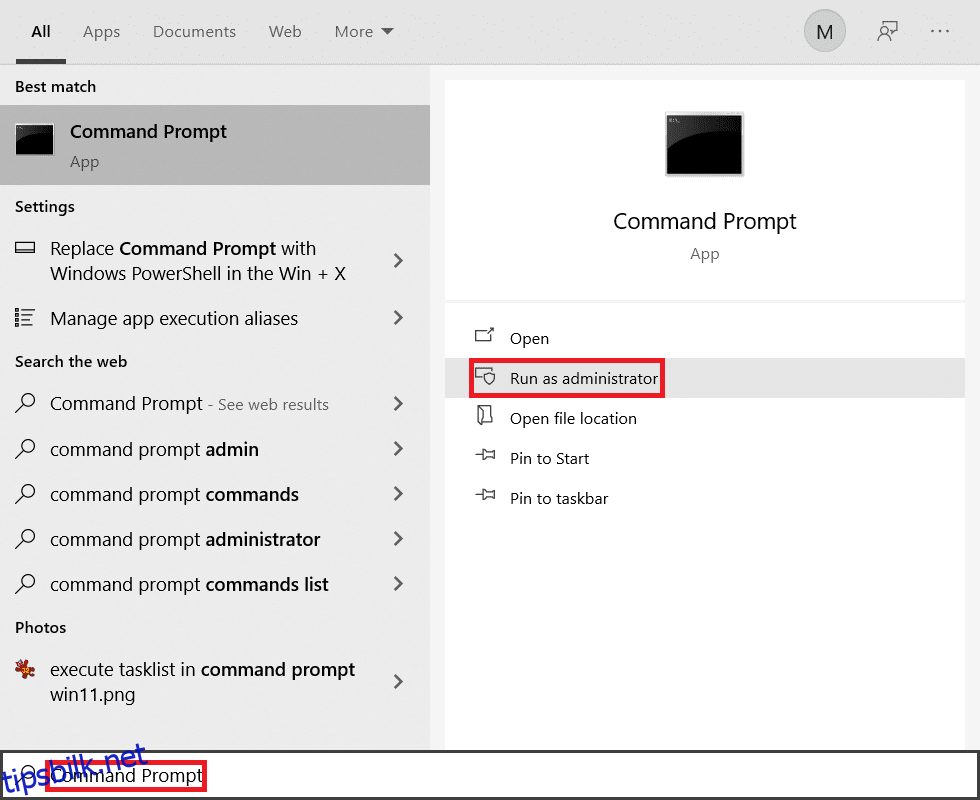
2. Bekreft handlingen i dialogboksen for Brukerkontokontroll ved å klikke «Ja».
3. Skriv inn kommandoen: `cd <kilde>` og trykk Enter.
Merk: Erstatt `<kilde>` med den faktiske banen til filen.
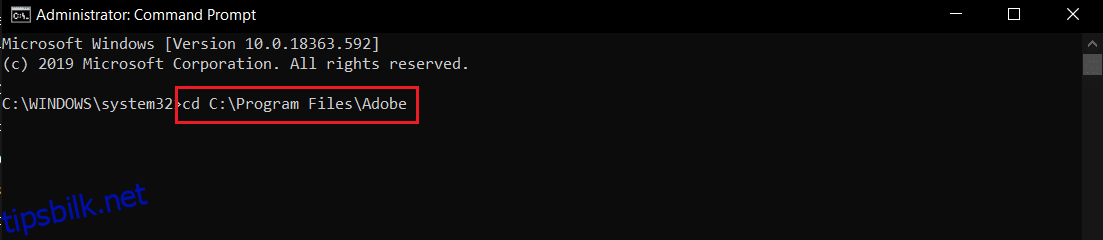
4. Skriv inn følgende kommando, og trykk Enter:
tar -xvzf <FilSomSkalPakkesUt> -C <målmappe>
Merk: I kommandoen erstatter du `<FilSomSkalPakkesUt>` med det nøyaktige navnet på kildefilen, og `<målmappe>` med ønsket destinasjonsmappe.

5. Naviger nå til målmappen for å se de utpakkede filene.
Metode 2: Bruk 7-Zip
For å åpne GZ-filer kan du også bruke tredjepartsverktøy som 7-Zip. Her er fremgangsmåten:
1. Last ned og installer 7-Zip på datamaskinen din.
2. Åpne 7-Zip programvaren.
3. Finn GZ-filen, og klikk på «Pakk ut» i toppmenyen.
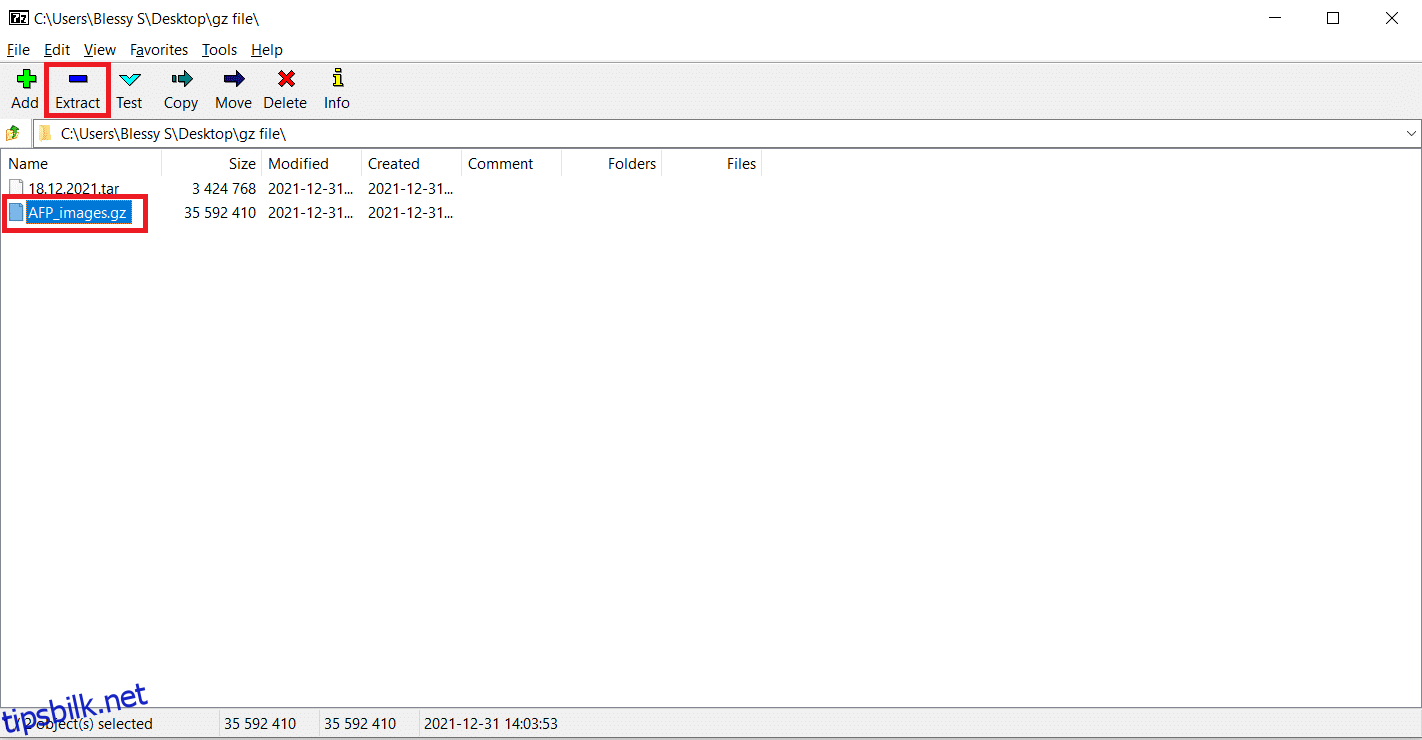
4. Velg målmappen, og klikk på «OK».
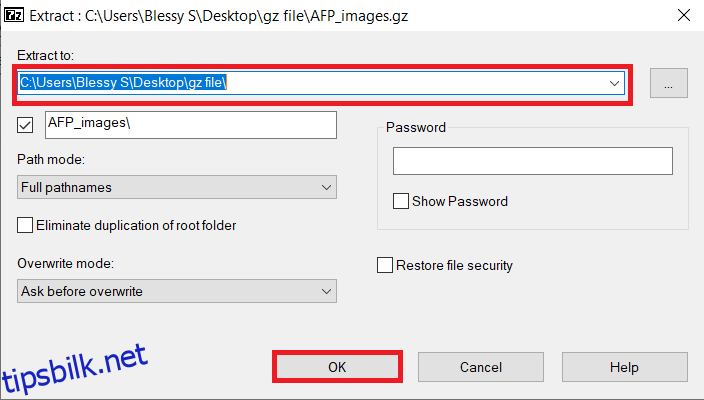
Metode 3: Bruk WinZip
Et annet alternativ er å bruke et tredjepartsverktøy som WinZip. Slik går du frem:
1. Last ned og installer WinZip på maskinen din.
2. Start WinZip-programmet.
3. Naviger til GZ-filen og velg «Åpne» fra høyre side av vinduet.
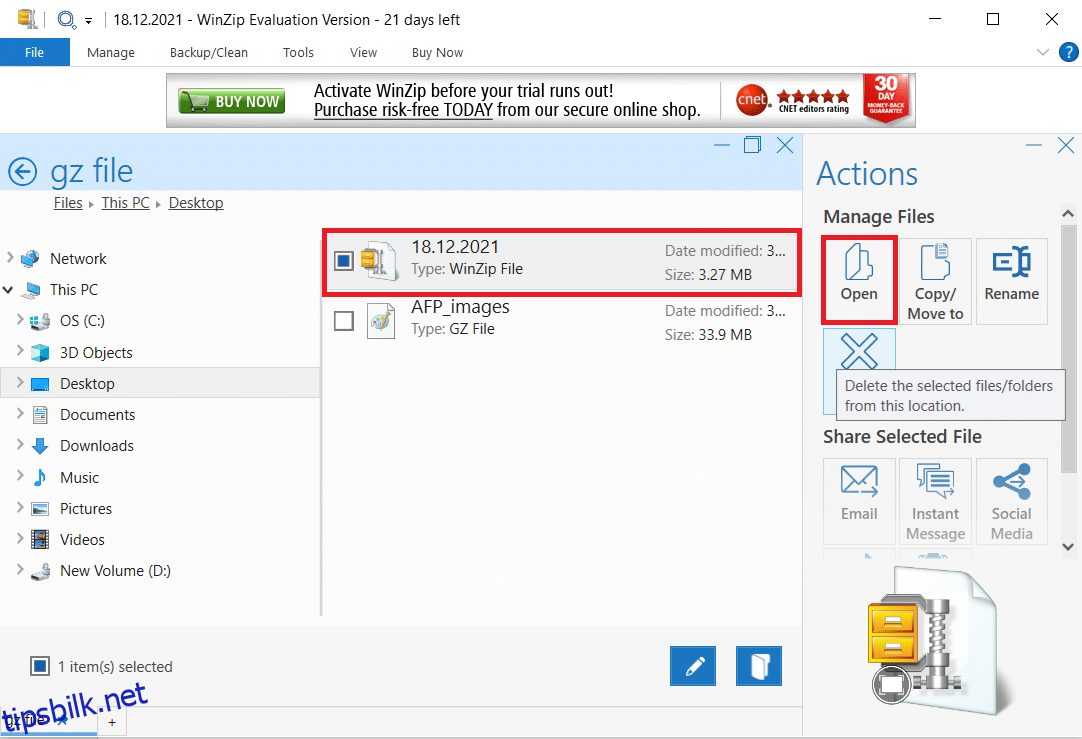
4. Velg hvor du ønsker å pakke ut innholdet, og bekreft.

Hvordan åpne GZ-filer på Android
For å åpne GZ-filer på Android, kan du benytte en tredjepartsapp kalt AndroZip. Følg disse trinnene:
1. Last ned AndroZip på Android-enheten din.
2. Start appen, og følg veiledningen for å konfigurere den.
3. Finn GZ-filen, og trykk på den.
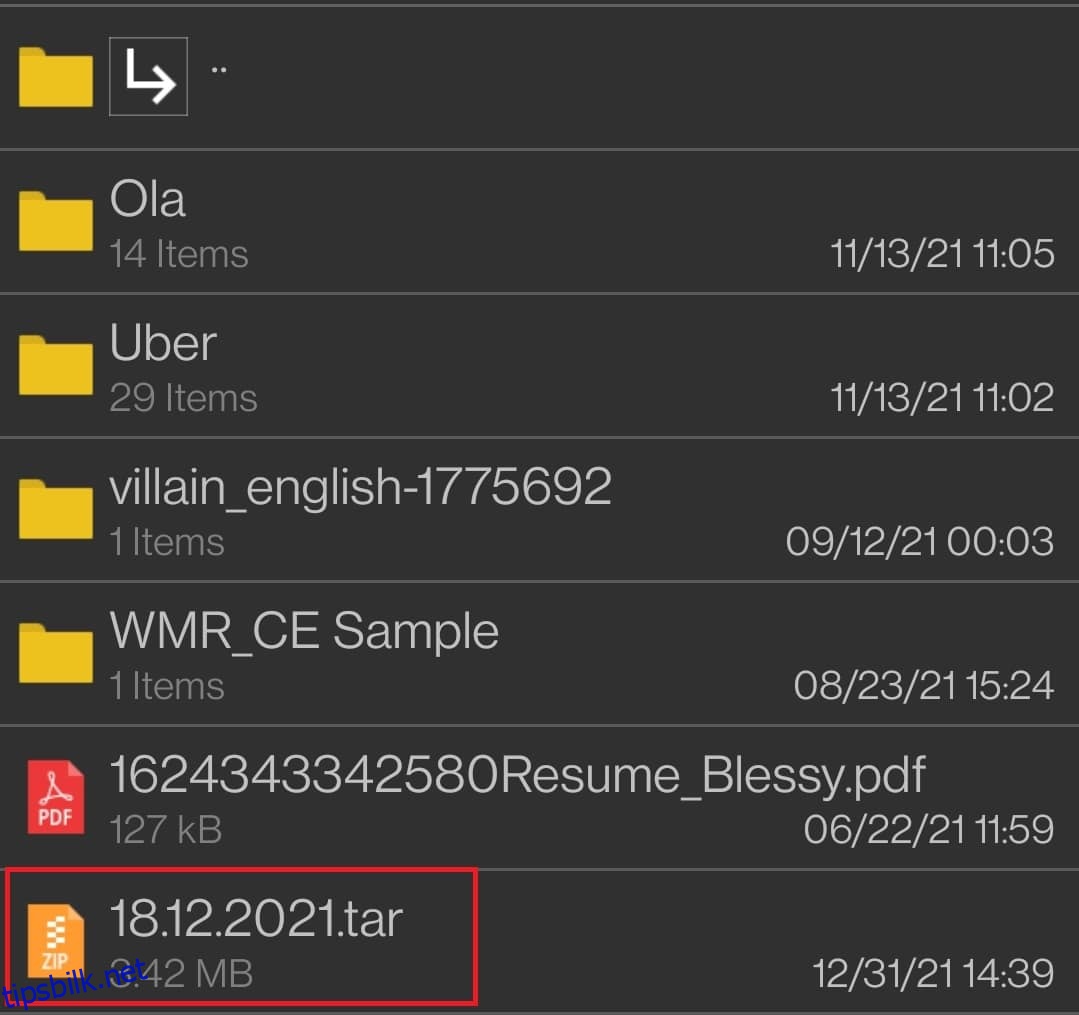
4. Velg destinasjonsmappe, og trykk «OK».
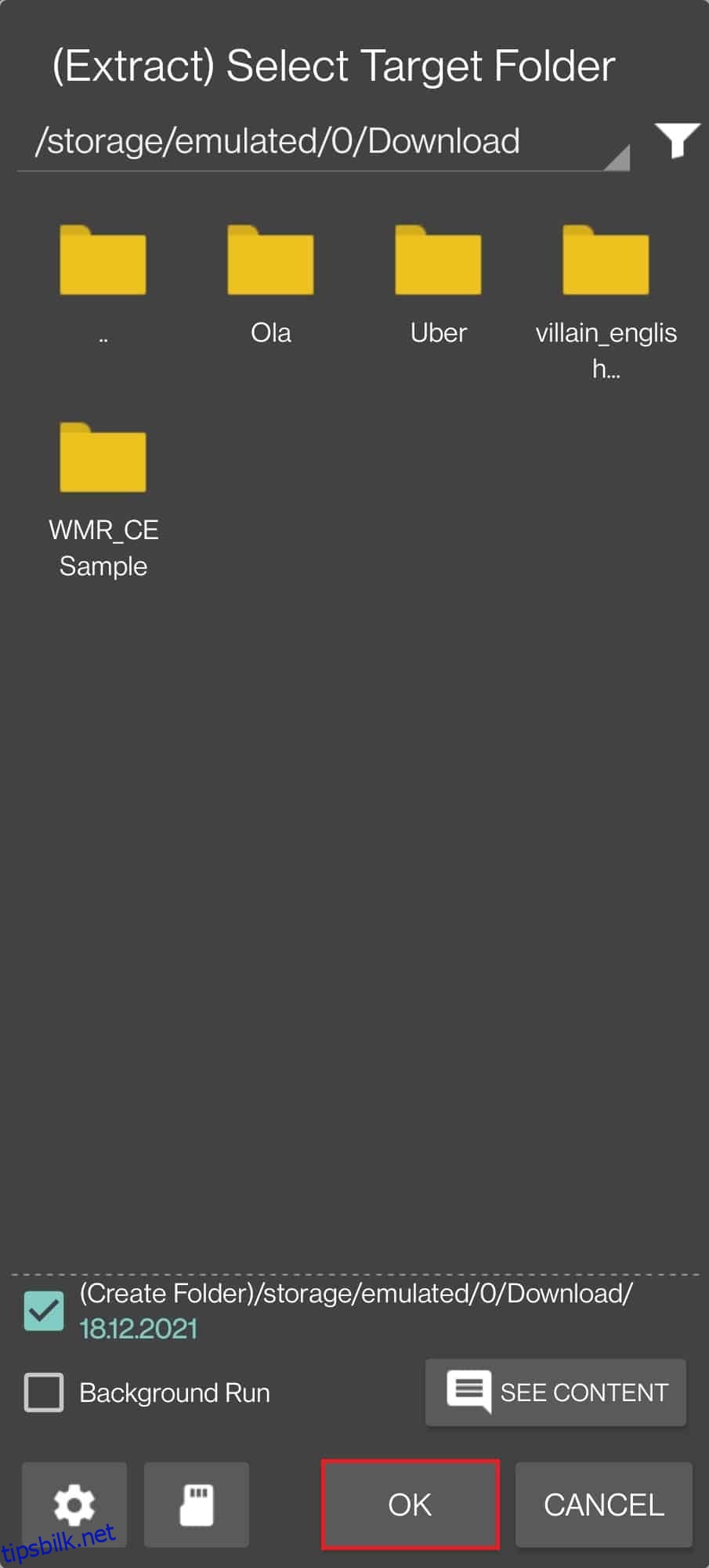
5. Trykk «Åpne» for å se den utpakkede filen.
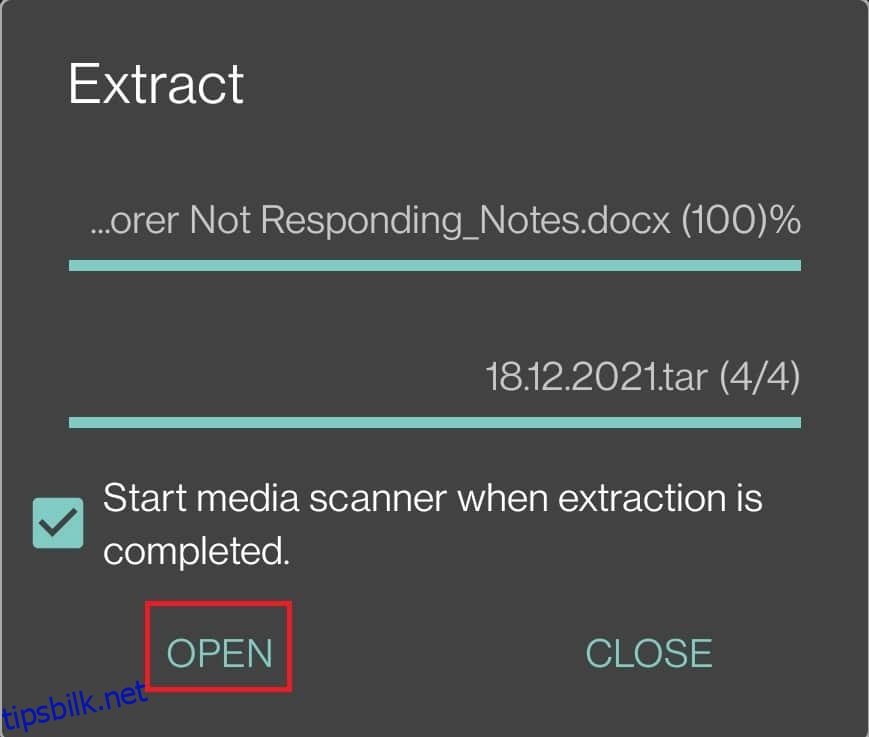
Hvordan åpne GZ-filer online
For å åpne GZ-filer direkte i nettleseren, kan du bruke online-tjenester. Slik gjør du:
1. Dra og slipp GZ-filen til nettsiden, eller last den opp fra enheten.
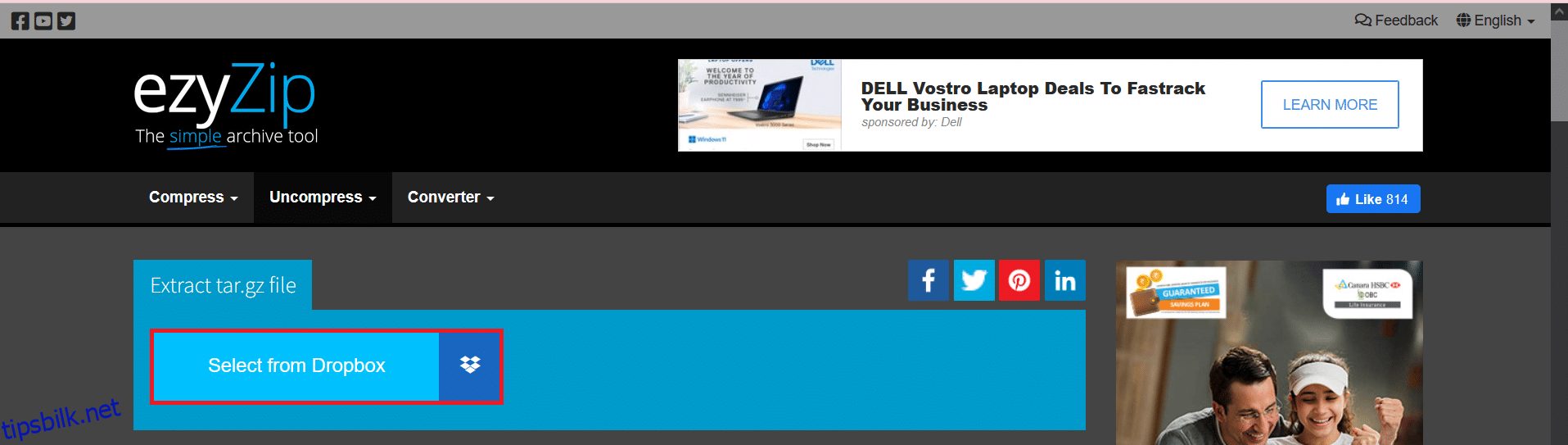
2. Når filene er pakket ut, klikk «Last ned» eller «Lagre» for å lagre dem.
Ofte stilte spørsmål (FAQ)
Q1. Er det trygt å bruke WinZip og 7-Zip?
A. Ja, disse verktøyene er trygge og fri for skadelig programvare, forutsatt at du laster dem ned fra de offisielle nettsidene deres: WinZip og 7-Zip.
Q2. Er GZ-filer farlige?
A. GZ-filer er komprimerte filer og er i seg selv ikke farlige. Faren ligger i eventuelt skadelig innhold som virus eller annen skadelig programvare som kan være pakket inn i filene.
Q3. Vil endring av filtypen pakke ut eller komprimere filen?
A. Endring av filtypen til .gz eller en annen filtype vil ikke pakke ut filene. Du trenger spesialisert programvare for å utføre selve utpakkings- eller komprimeringsprosessen.
Q4. Vil endring av filtypen skade filens innhold?
A. Filtypen er avgjørende for å identifisere filtypen. Den angir hvilket program som skal benyttes for å åpne filen. Endring av filtypen vil ikke skade innholdet, men kan påvirke hvilket standardprogram som brukes til å åpne filen.
Anbefaling:
Vi håper denne artikkelen har hjulpet deg med å forstå hvordan du åpner GZ-filer i Windows 10, på Android-telefoner, eller online. Hvis du har ytterligere informasjon eller spørsmål, er du velkommen til å kontakte oss via kommentarfeltet nedenfor.